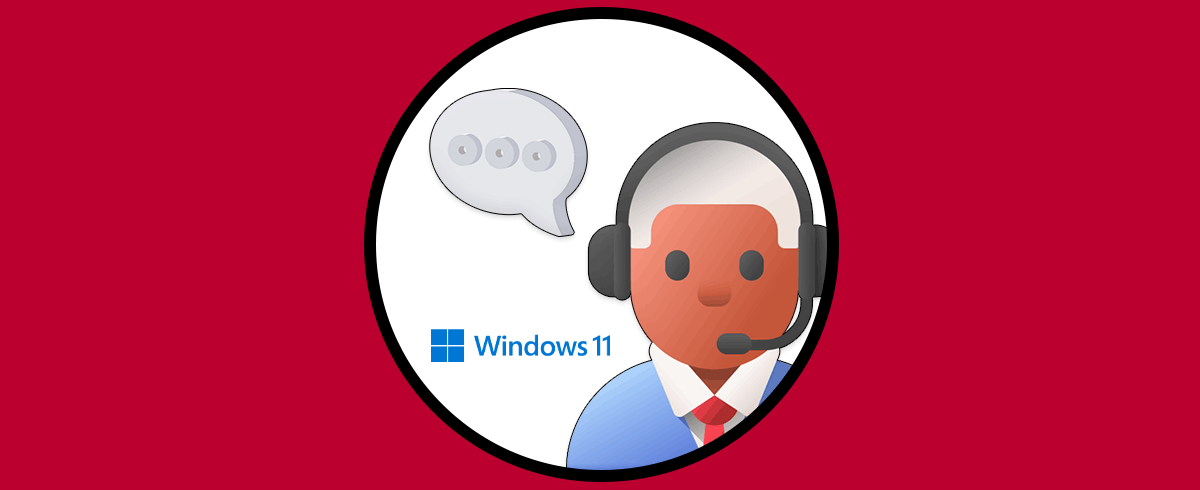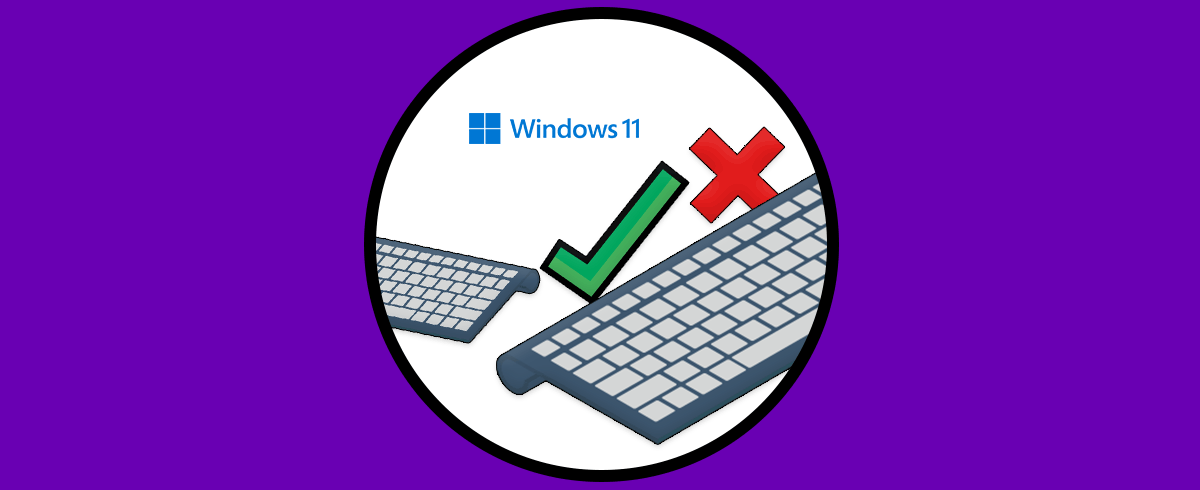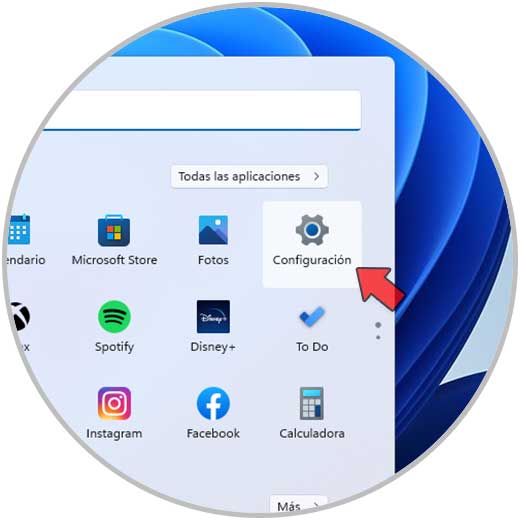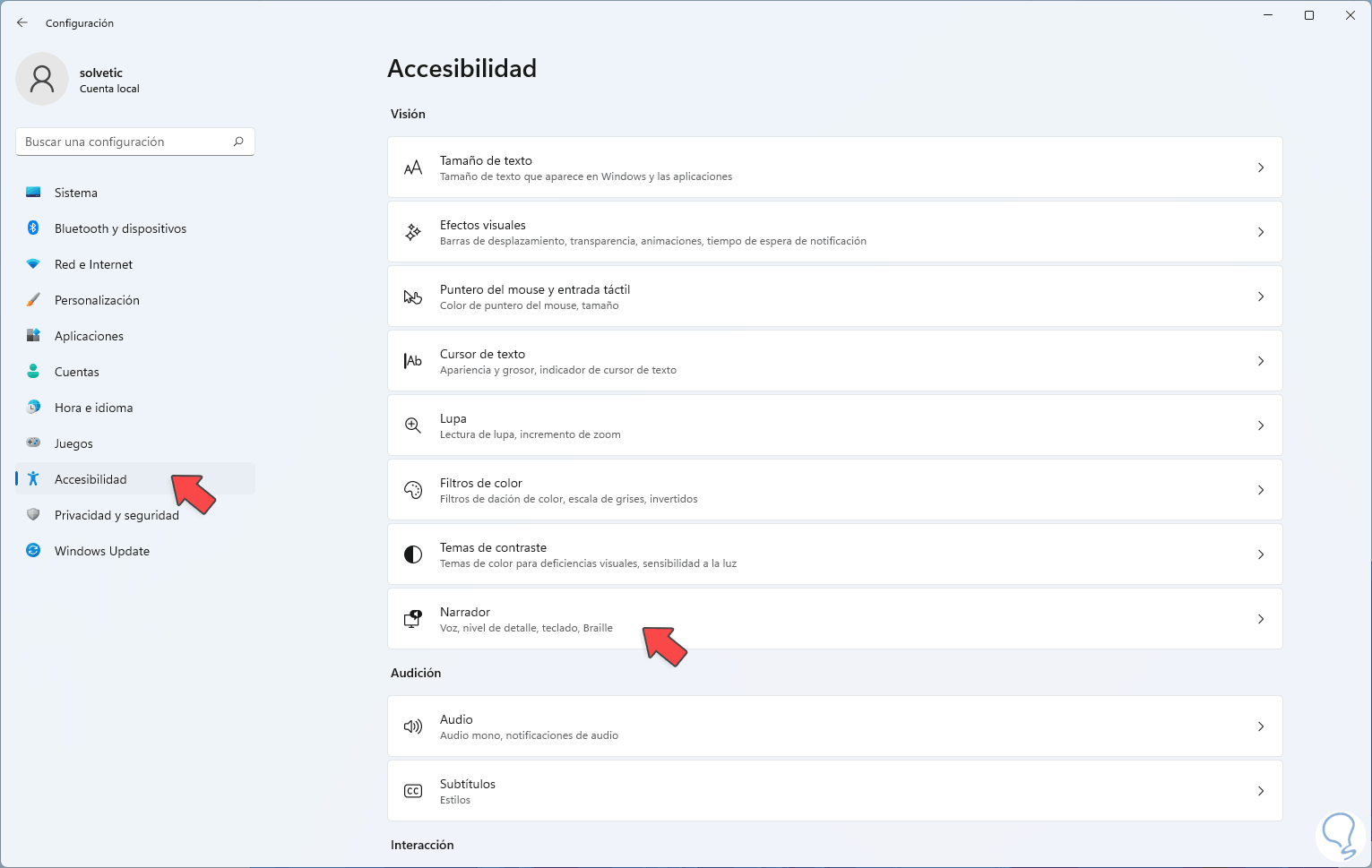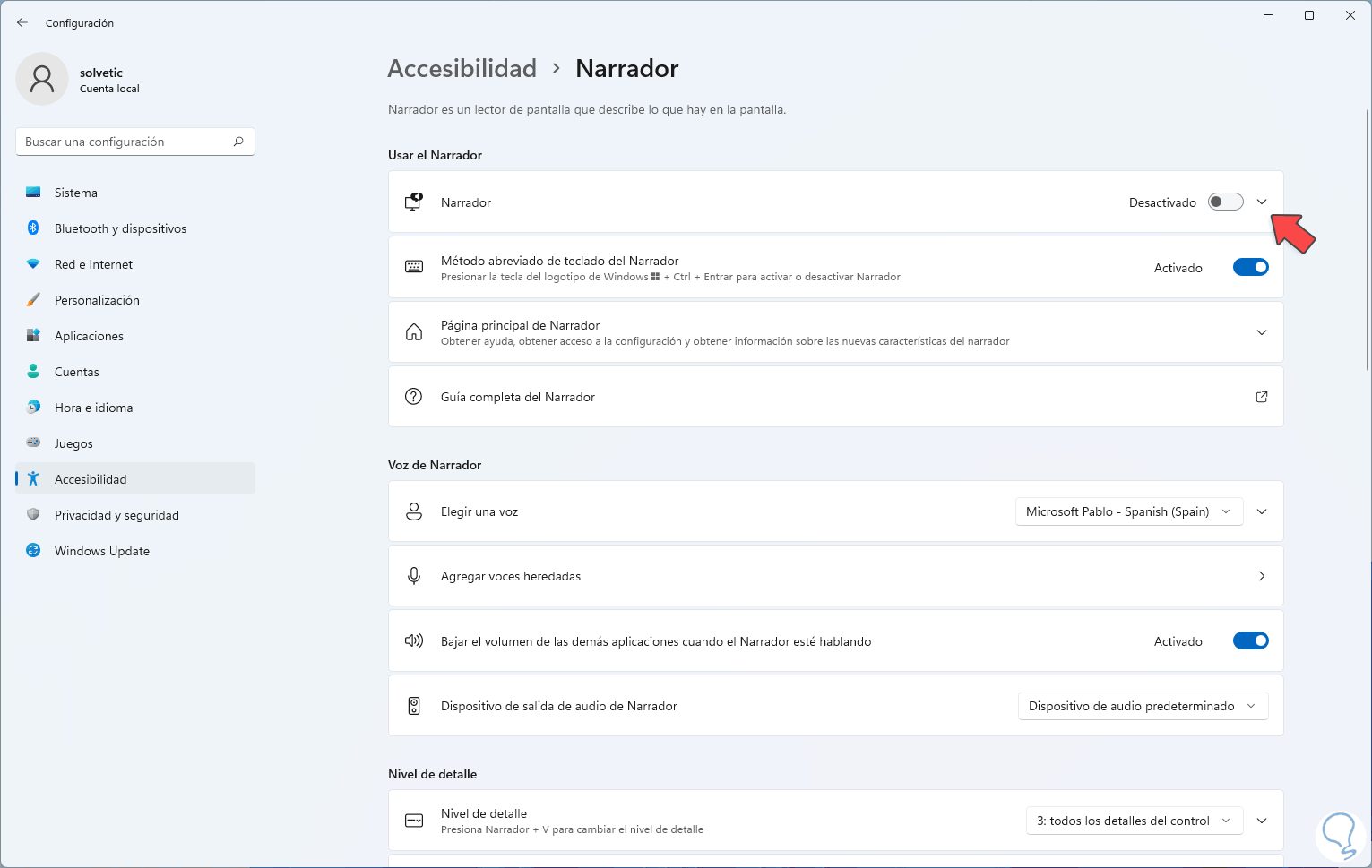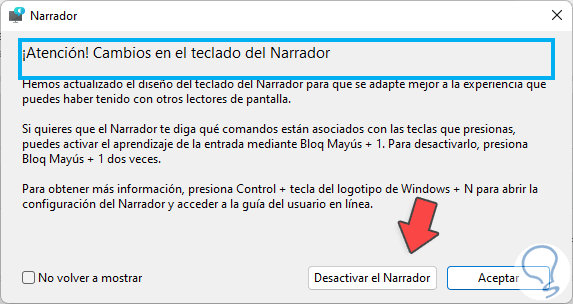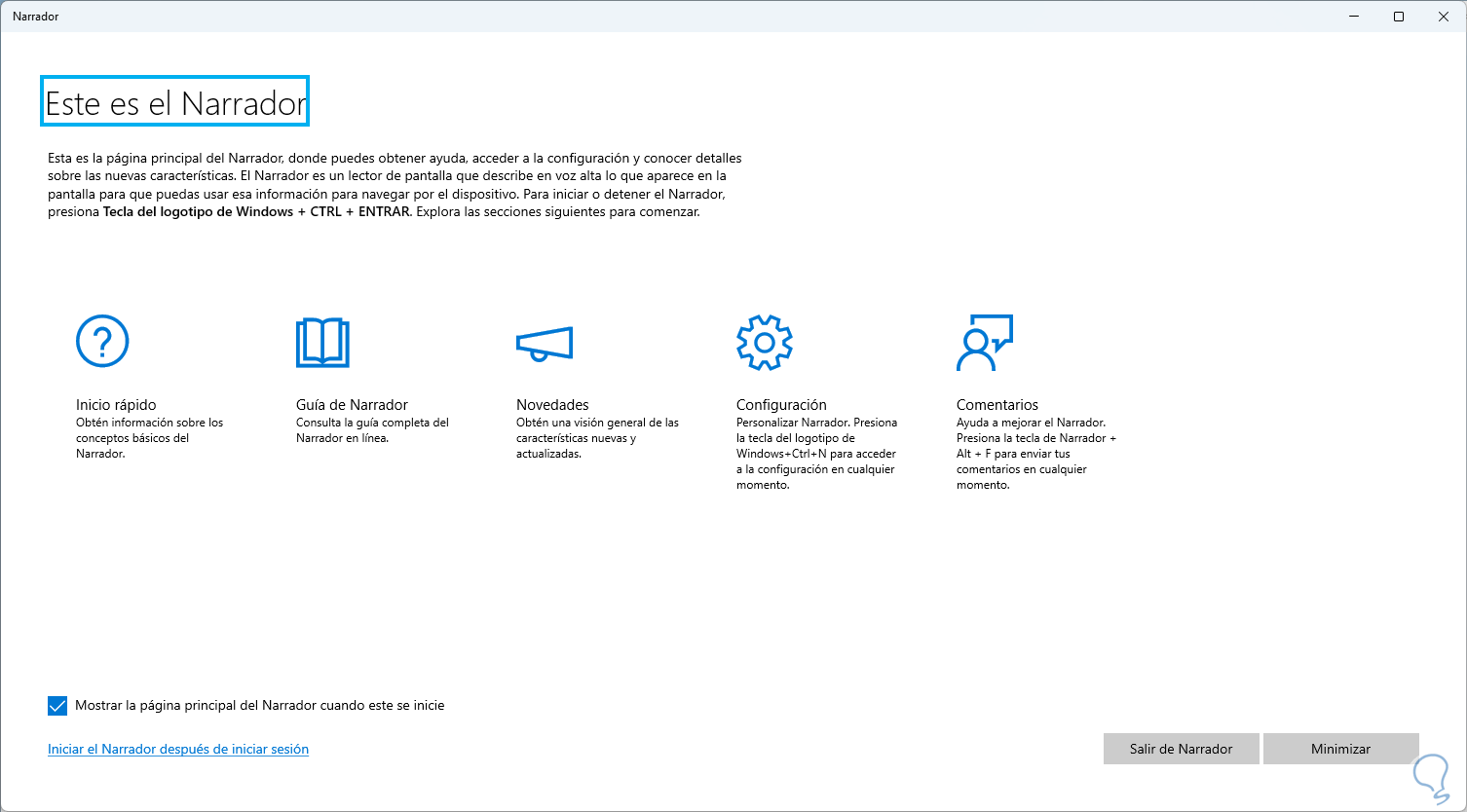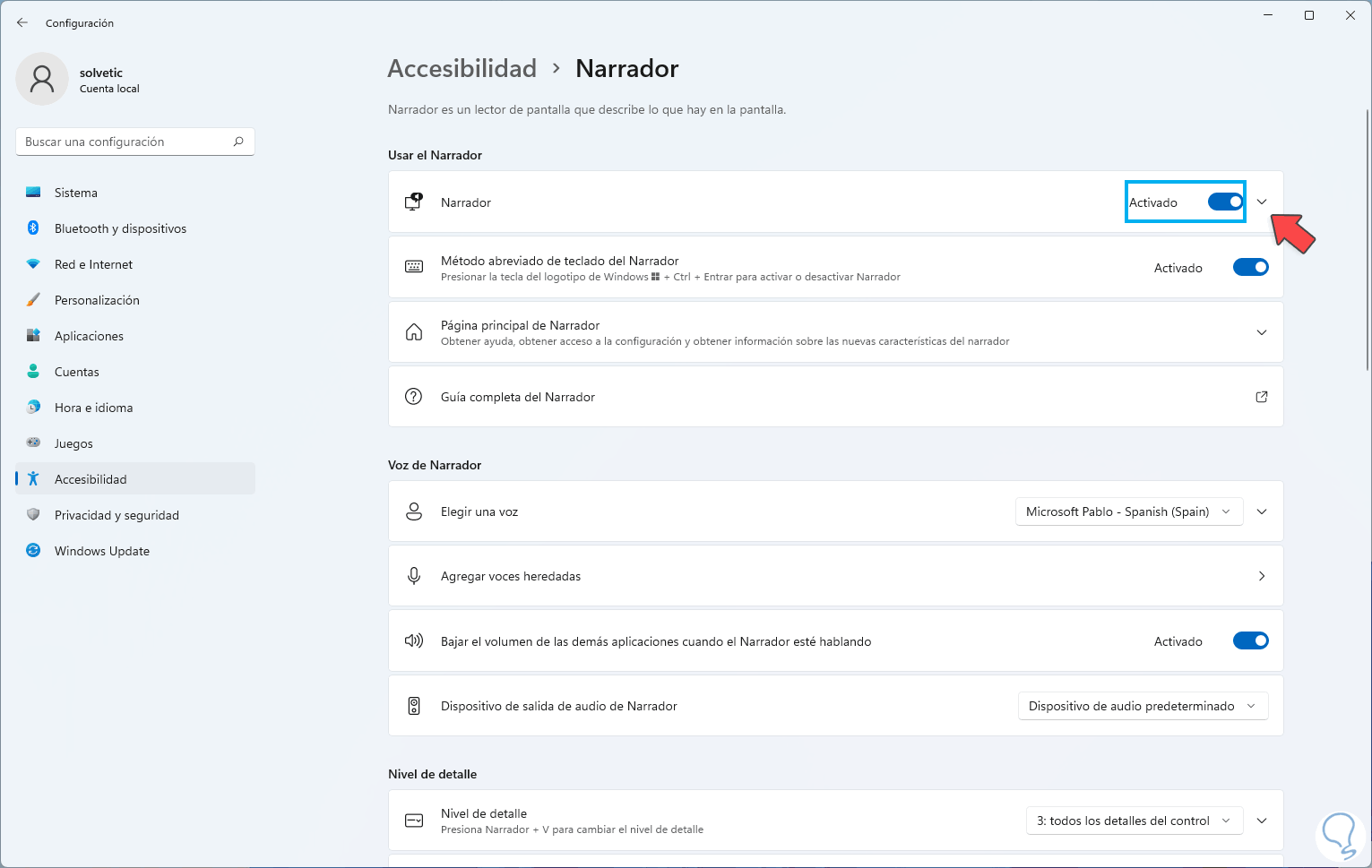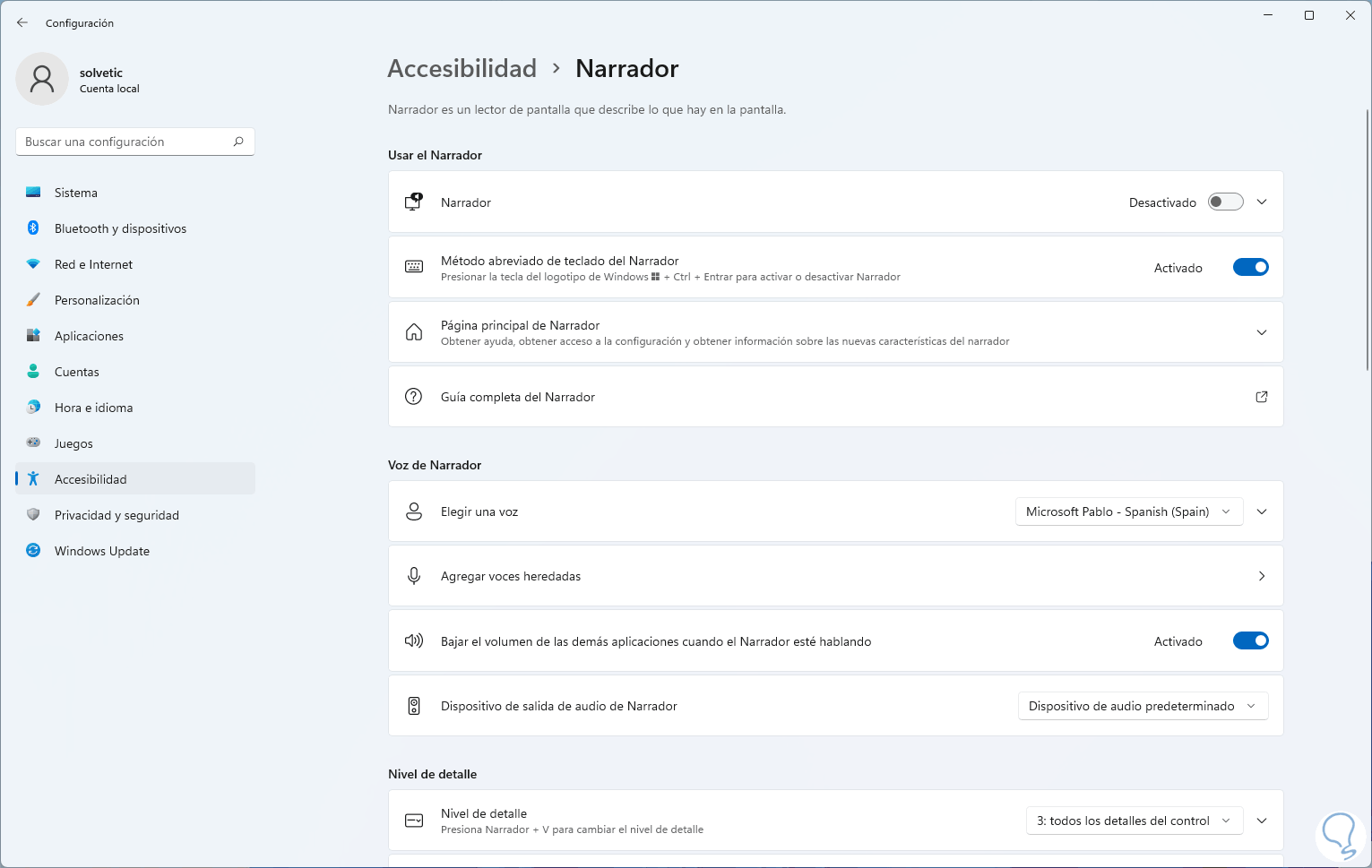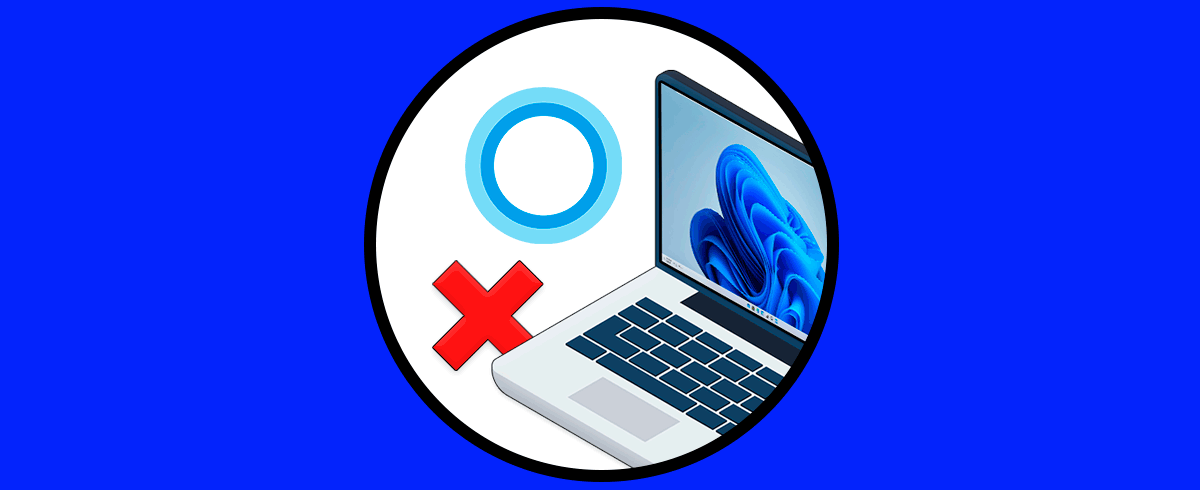Windows 11 integra diversas herramientas que permiten al usuario una mayor interacción con el sistema y sus aplicaciones o funciones, estas están dirigidas especialmente a usuarios con alguna limitación física pero que desean usar Windows 11, dentro de estas encontramos el narrador. No todos los usuarios de ordenador tenemos las mismas necesidades o preferencias y por eso es útil que existía un mecanismo de personalización que permita que podamos usar los equipos de una manera siempre efectiva.
El narrador nos permite hacer uso del equipo sin tener conectado un mouse, es ideal para personas con dificultades de visión, el narrador se encarga de leer e interactuar con en la pantalla, así como es posible leer o escribir correos electrónicos, acceder a la web o bien trabajar con documentos.
Veamos como activar o desactivar el narrador en Windows 11.
Activar o desactivar el Narrador Windows 11
Vamos a “Inicio – Configuración”:
Ahora vamos a “Accesibilidad”:
Damos clic en "Narrador" y veremos lo siguiente:
Activamos el interruptor "Narrador" para su habilitación y será desplegada la siguiente ventana:
Allí podemos aceptar y seremos redireccionados a la ventana principal del Narrador:
Es posible acceder a tutoriales de uso, comandos y demás parámetros, así como salir del narrador en Windows 11.
Desactiva el interruptor "Narrador" para no usarlo más en el sistema:
Así es posible activar o no esta valiosa utilidad en Windows 11.